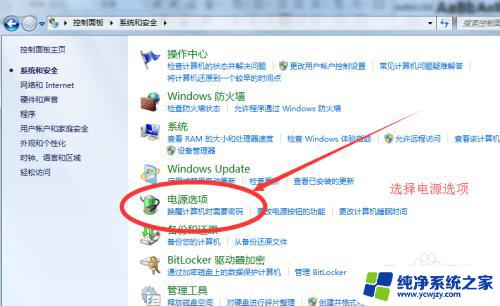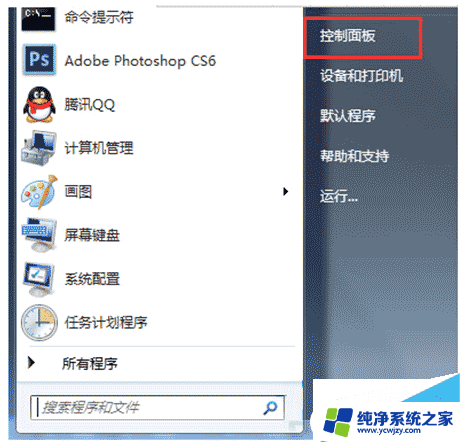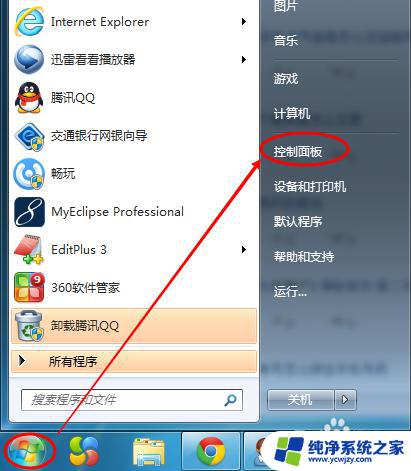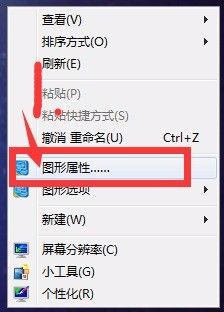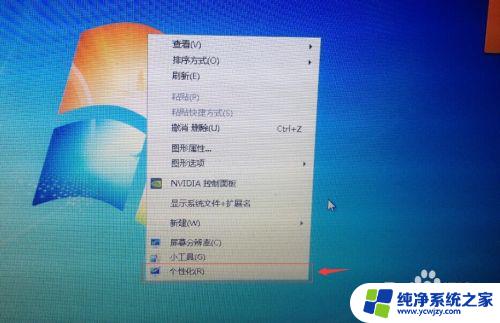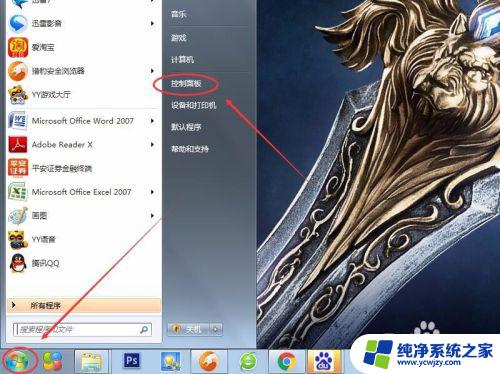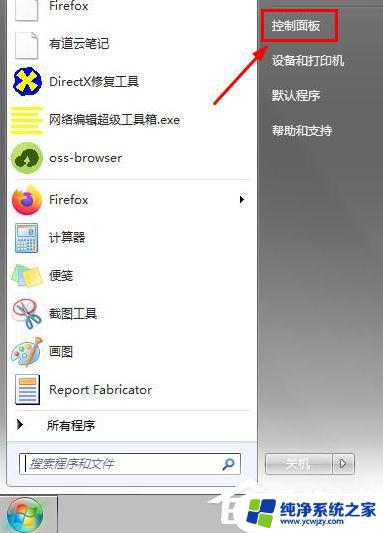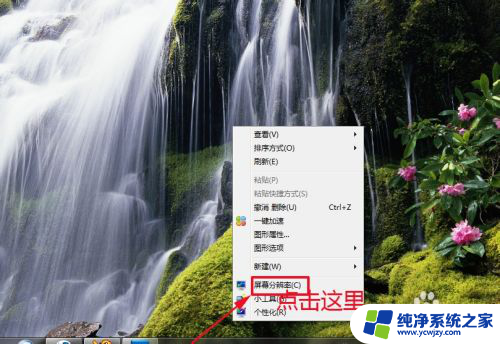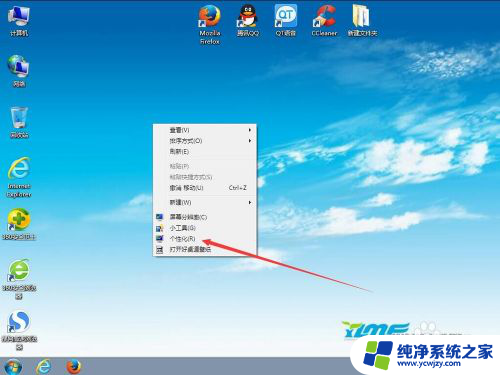win7屏幕怎么旋转 win7旋转屏幕的快捷键分享
win7屏幕怎么旋转,Win7是一款非常受欢迎的操作系统,许多用户都在使用它,有时候我们可能需要将屏幕旋转以适应不同的需求。如何在Win7中实现屏幕旋转呢?幸运的是Win7提供了一些简单的快捷键来帮助我们轻松实现屏幕的旋转。在本文中我们将分享一些Win7中旋转屏幕的快捷键,帮助您更好地使用您的计算机。无论是需要进行图形设计,还是需要适应不同的使用场景,这些快捷键都将为您提供更多的便利和灵活性。让我们一起来了解这些快捷键,让屏幕旋转变得更加简单吧!
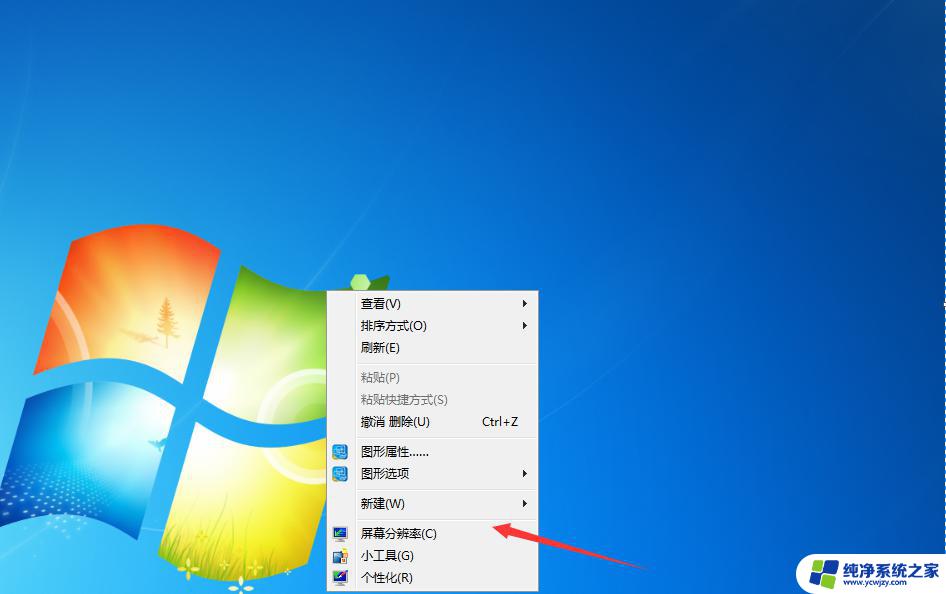
1、点击桌面,选择“图形属性”,没有的就选择显卡中心,不同的电脑显卡不同名称也不同,但是只要有显卡驱动,就一定会有一个显卡控制中心的。
2、打开显卡控制中心后,一般是在“选项和支持”中。如果没有,点开类似选项,你会看到“快捷键管理器”选项,找到快捷键功能,将它启用(勾选),或者是将屏幕旋转的快捷键给跟换成没有冲突的快捷键组合。
旋转屏幕快捷键
将显示器屏幕旋转至正常位置:CTRL+ALT+UP。
旋转90度:CTRL+ALT+LEFT。
旋转180度:CTRL+ALT+DOWN。
旋转270度:CTRL+ALT+RIGHT。
以上就是Win7屏幕旋转的全部内容,如果你遇到类似的情况,你可以根据本文提供的操作步骤来解决,方法简单快速,一步到位。